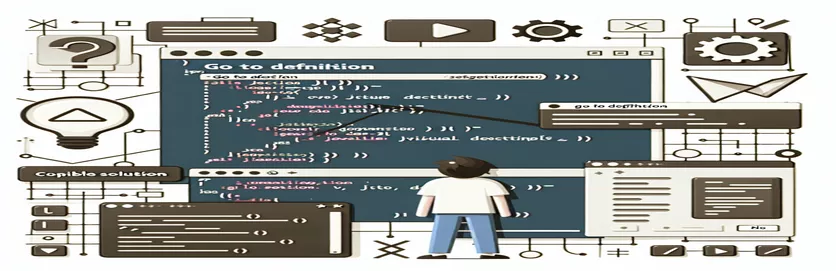വിഷ്വൽ സ്റ്റുഡിയോ 2022 ജാവാസ്ക്രിപ്റ്റ് ഇൻ്റഗ്രേഷനിൽ നിരാശ
വിഷ്വൽ സ്റ്റുഡിയോ 2022-ൽ നിരവധി പുതിയ ഫീച്ചറുകൾക്കും മെച്ചപ്പെടുത്തലുകൾക്കുമായി പല ഡവലപ്പർമാരും ഉറ്റുനോക്കുന്നു. ഏറ്റവും പുതിയ പതിപ്പിലേക്ക് അപ്ഗ്രേഡുചെയ്യുന്നത് എല്ലായ്പ്പോഴും എളുപ്പമല്ല, ചില സവിശേഷതകൾ ഉദ്ദേശിച്ച രീതിയിൽ പ്രവർത്തിച്ചേക്കില്ല. "നിർവ്വചനത്തിലേക്ക് പോകുക" ഫംഗ്ഷൻ അത്തരത്തിലുള്ള ഒരു സവിശേഷതയാണ്, പ്രത്യേകിച്ച് JavaScript ഫയലുകൾക്ക്.
വിഷ്വൽ സ്റ്റുഡിയോ 2022-ലെ പ്രശ്നങ്ങൾ നിരവധി ഉപഭോക്താക്കൾ നിരീക്ഷിച്ചു, പ്രത്യേകിച്ചും 2015 പോലെയുള്ള മുൻ പതിപ്പുകളിൽ നിന്ന് മാറുമ്പോൾ. സമകാലിക സാങ്കേതികവിദ്യകൾ ഉൾപ്പെടുത്തിയാലും, JavaScript കോഡ് നാവിഗേഷൻ കീ F12 പോലുള്ള പ്രവർത്തനങ്ങൾ പെട്ടെന്ന് പ്രവർത്തനം നിർത്തിയേക്കാം. നൂറുകണക്കിന് ഫംഗ്ഷനുകളും ഫയലുകളും ഉപയോഗിച്ച്, വലിയ തോതിലുള്ള പ്രോജക്റ്റുകൾ കൈകാര്യം ചെയ്യുന്നത് ഡവലപ്പർമാർക്ക് ഈ സുപ്രധാന പ്രവർത്തനത്തിലൂടെ എളുപ്പമാക്കുന്നു.
സ്റ്റാൻഡേർഡ് സൊല്യൂഷനുകളോ JavaScript/TypeScript ഭാഷാ സേവന ക്രമീകരണങ്ങൾ ക്രമീകരിക്കുന്നതുപോലുള്ള ഡീബഗ്ഗിംഗ് ടെക്നിക്കുകളോ ഉപയോഗിച്ചതിന് ശേഷവും പ്രശ്നം നീങ്ങിയേക്കില്ല. ഇത് ശരിക്കും നിരാശാജനകമാണ്, പ്രത്യേകിച്ച് കൃത്യമായ ഫയലും ഫംഗ്ഷൻ നാവിഗേഷനും ആവശ്യമുള്ള സങ്കീർണ്ണമായ ആപ്ലിക്കേഷനുകൾക്ക്.
ഈ പ്രശ്നത്തിൻ്റെ സാധ്യമായ കാരണങ്ങൾ ഞങ്ങൾ പരിശോധിക്കുകയും ഈ ലേഖനത്തിൽ പരിഹാരങ്ങൾ നൽകുകയും ചെയ്യും. വിഷ്വൽ സ്റ്റുഡിയോ 2022-ലെ "നിർവ്വചനത്തിലേക്ക് പോകുക" എന്ന ഫീച്ചർ എങ്ങനെ തിരികെ നേടാമെന്നും ഞങ്ങൾ പരിശോധിക്കും, അതിലൂടെ നിങ്ങൾക്ക് തടസ്സങ്ങളില്ലാതെ ഉൽപ്പാദനക്ഷമമായ ജോലി പുനരാരംഭിക്കാനാകും.
| കമാൻഡ് | ഉപയോഗത്തിൻ്റെ ഉദാഹരണം |
|---|---|
| var MyApp = MyApp || {}; | ഈ കമാൻഡ് ആഗോള നെയിംസ്പേസിൽ ഒരു ഒബ്ജക്റ്റ് സൃഷ്ടിക്കുന്നു. വലിയ പ്രോജക്റ്റുകളിൽ, വൈരുദ്ധ്യങ്ങൾ തടയുന്നതിനും JavaScript കോഡ് മൊഡ്യൂളുകളായി ഗ്രൂപ്പുചെയ്യുന്നതിനും ഇത് അത്യന്താപേക്ഷിതമാണ്. ഇരട്ട '||' MyApp ഇതിനകം പ്രഖ്യാപിച്ച സാഹചര്യത്തിൽ അത് അസാധുവാക്കപ്പെടില്ലെന്ന് ഉറപ്പാക്കുന്നു. |
| MyApp.Utilities = {}; | ഇത് MyApp-ൽ ഒരു യൂട്ടിലിറ്റി ഉപനാമം സൃഷ്ടിക്കുന്നു. സമാന ജോലികൾ സംഘടിപ്പിക്കുന്നതിനുള്ള ഒരു ജനപ്രിയ രീതിയാണിത്, പ്രത്യേകിച്ച് മോഡുലാരിറ്റി നിർണായകമായ സങ്കീർണ്ണമായ സിസ്റ്റങ്ങളിൽ. |
| console.log(message); | ഈ കമാൻഡ് ട്രബിൾഷൂട്ടിംഗിന് സഹായകരമാണ്, കാരണം ഇത് കൺസോളിലേക്ക് ഒരു സന്ദേശം നൽകുന്നു. ഒരു മോഡുലാർ ഫംഗ്ഷനിലെ ഫംഗ്ഷനിലേക്ക് Go to Definition ശരിയായി ലിങ്ക് ചെയ്യുന്നുവെന്ന് പരിശോധിക്കാൻ ഇത് എങ്ങനെ ഉപയോഗിക്കാമെന്ന് ഈ ഉദാഹരണം കാണിക്കുന്നു. |
| expect().toBe(); | ഒരു ഫംഗ്ഷൻ്റെ ഔട്ട്പുട്ട് യൂണിറ്റ് ടെസ്റ്റുകളിൽ പ്രതീക്ഷിക്കുന്ന മൂല്യവുമായി പൊരുത്തപ്പെടുന്നുണ്ടോ എന്ന് നിർണ്ണയിക്കുന്ന ഒരു ജെസ്റ്റ് ടെസ്റ്റിംഗ് ഫ്രെയിംവർക്ക് കമാൻഡ്. ഇവിടെ,calcultSum() ഫംഗ്ഷൻ നൽകുന്ന മൂല്യം കൃത്യമാണെന്ന് ഇത് പരിശോധിക്കുന്നു. |
| npm install --save-dev jest | ജെസ്റ്റ് ടെസ്റ്റിംഗ് ഫ്രെയിംവർക്ക് ഒരു ഡെവലപ്മെൻ്റ് ഡിപൻഡൻസിയായി ഇൻസ്റ്റാൾ ചെയ്യുന്നത് ഈ കമാൻഡ് ഉപയോഗിച്ചാണ് ചെയ്യുന്നത്. ജാവാസ്ക്രിപ്റ്റ് ഫംഗ്ഷനുകൾ ഉദ്ദേശിച്ചതുപോലെ പ്രവർത്തിക്കുന്നുവെന്നും യൂണിറ്റ് ടെസ്റ്റുകൾ ആവശ്യപ്പെടുന്ന പ്രോജക്റ്റുകൾക്ക് അതുല്യമാണെന്നും സ്ഥിരീകരിക്കാൻ ഇത് ഉപയോഗിക്കുന്നു. |
| test('description', () =>test('description', () => {}); | ഒരു ജെസ്റ്റ് ടെസ്റ്റ് കേസ് എന്താണെന്ന് നിർവചിക്കുന്നു. ടെസ്റ്റ് പ്രവർത്തിപ്പിക്കുന്ന ഫംഗ്ഷൻ രണ്ടാമത്തെ ആർഗ്യുമെൻ്റാണ്; ആദ്യത്തേത് ടെസ്റ്റ് ചെയ്യുന്നതിൻ്റെ ഒരു സ്ട്രിംഗ് വിവരണമാണ്. വലിയ കോഡ്ബേസുകൾക്കൊപ്പം, കോഡ് കൃത്യത ഉറപ്പുനൽകുന്നതിനുള്ള ഫലപ്രദമായ രീതിയാണിത്. |
| expect().toBe() | ഒരു ഫംഗ്ഷൻ്റെ ഔട്ട്പുട്ടിനെ പ്രതീക്ഷിച്ച മൂല്യവുമായി താരതമ്യം ചെയ്യുന്ന യൂണിറ്റ് ടെസ്റ്റിംഗിനുള്ള ഒരു കമാൻഡ്. calcultSum() പോലുള്ള ഒരു രീതി സംഖ്യകൾ ഉചിതമായി ചേർക്കുന്നുണ്ടോ എന്ന് സ്ഥിരീകരിക്കുന്നതിന് ഇത് അത്യന്താപേക്ഷിതമാണ്. |
| Tools > Options > JavaScript/TypeScript >Tools > Options > JavaScript/TypeScript > Language Service | ഈ വിഷ്വൽ സ്റ്റുഡിയോ നാവിഗേഷൻ പാതയിലൂടെ ആക്സസ് ചെയ്യാവുന്ന സ്പെഷ്യലൈസ്ഡ് സിൻ്റാക്സ് പ്രോസസ്സ് അപ്രാപ്തമാക്കിയാൽ JavaScript-നുള്ള ഡെഫനിഷനിലേക്ക് പോകുക ശരിയായി പ്രവർത്തിച്ചേക്കില്ല. ഇതൊരു കോഡ് നിർദ്ദേശമല്ലെങ്കിലും, പ്രശ്നം ഡീബഗ്ഗ് ചെയ്യുന്നതിനുള്ള ഒരു പ്രധാന ഘട്ടമാണിത്. |
| MyApp.Utilities.showMessage(); | ഒരു JavaScript നെയിംസ്പേസിനുള്ളിൽ ഒരു ഫംഗ്ഷൻ വിളിക്കുന്നത് ഈ കമാൻഡ് ഉപയോഗിച്ചാണ്. ഇത് നിങ്ങളുടെ ആപ്ലിക്കേഷൻ്റെ മോഡുലാർ ഘടനയുമായി പ്രത്യേകിച്ചും ലിങ്ക് ചെയ്തിരിക്കുന്നു, നിർവ്വചന പ്രശ്നങ്ങളിലേക്ക് പോകുന്നത് ഒഴിവാക്കാൻ സഹായിക്കുന്ന നന്നായി ചിട്ടപ്പെടുത്തിയതും മനസ്സിലാക്കാവുന്നതുമായ കോഡ് പ്രവർത്തനക്ഷമമാക്കുന്നു. |
JavaScript ഗ്രഹിക്കുക വിഷ്വൽ സ്റ്റുഡിയോ 2022 തുറന്ന് നിർവചന പ്രശ്നത്തിലേക്ക് നാവിഗേറ്റ് ചെയ്യുക.
In the provided scripts, we addressed several common solutions for the frustrating issue of Visual Studio 2022's "Go to Definition" not working with JavaScript. The first script focuses on adjusting settings within Visual Studio itself. By navigating to the "Tools > Options > Text Editor > JavaScript/TypeScript >നൽകിയിരിക്കുന്ന സ്ക്രിപ്റ്റുകളിൽ, JavaScript-ൽ പ്രവർത്തിക്കാത്ത വിഷ്വൽ സ്റ്റുഡിയോ 2022-ൻ്റെ "നിർവ്വചനത്തിലേക്ക് പോകുക" എന്ന നിരാശാജനകമായ പ്രശ്നത്തിന് ഞങ്ങൾ പൊതുവായ നിരവധി പരിഹാരങ്ങൾ അഭിസംബോധന ചെയ്തു. ആദ്യ സ്ക്രിപ്റ്റ് വിഷ്വൽ സ്റ്റുഡിയോയിൽ തന്നെ ക്രമീകരണങ്ങൾ ക്രമീകരിക്കുന്നതിൽ ശ്രദ്ധ കേന്ദ്രീകരിക്കുന്നു. "ടൂളുകൾ > ഓപ്ഷനുകൾ > ടെക്സ്റ്റ് എഡിറ്റർ > ജാവാസ്ക്രിപ്റ്റ്/ടൈപ്പ്സ്ക്രിപ്റ്റ് > ഭാഷാ സേവനം" മെനുവിലേക്ക് നാവിഗേറ്റ് ചെയ്യുന്നതിലൂടെ, സമർപ്പിത വാക്യഘടന പ്രക്രിയ പ്രവർത്തനരഹിതമാക്കാൻ ഞങ്ങൾക്ക് കഴിയും. ഈ പ്രക്രിയയ്ക്ക് പലപ്പോഴും JavaScript-ൻ്റെ Go to Definition സവിശേഷതയുമായി വൈരുദ്ധ്യമുണ്ടാകാം, ഇത് F12 കീ പരാജയപ്പെടുന്നതിന് കാരണമാകുന്നു. പ്രവർത്തനരഹിതമാക്കിയാൽ, വിഷ്വൽ സ്റ്റുഡിയോ പുനരാരംഭിക്കണം, ഈ ക്രമീകരണം പലപ്പോഴും പ്രശ്നം പരിഹരിക്കുന്നു. ഈ സമീപനം ലളിതമാണെന്ന് തോന്നുമെങ്കിലും, വിഷ്വൽ സ്റ്റുഡിയോ JavaScript കോഡ് എങ്ങനെ പ്രോസസ്സ് ചെയ്യുന്നു എന്നതുമായി ബന്ധപ്പെട്ട ആഴത്തിലുള്ള കോൺഫിഗറേഷൻ പ്രശ്നത്തെ ഇത് നേരിട്ട് അഭിസംബോധന ചെയ്യുന്നു.
പ്രത്യേക വിഷ്വൽ സ്റ്റുഡിയോ ഘടകങ്ങൾ വീണ്ടും ഇൻസ്റ്റാൾ ചെയ്യുന്നതിനുള്ള ബദൽ സ്ക്രിപ്റ്റുകൾ വാഗ്ദാനം ചെയ്യുന്നു. വിഷ്വൽ സ്റ്റുഡിയോ ഇൻസ്റ്റാളറിൽ നിന്ന് "ASP.NET, വെബ് ഡെവലപ്മെൻ്റ്" വർക്ക്ലോഡ് അൺഇൻസ്റ്റാൾ ചെയ്ത് വീണ്ടും ഇൻസ്റ്റാൾ ചെയ്തുകൊണ്ട് JavaScript, TypeScript ഡിപൻഡൻസികൾ വിജയകരമായി ഇൻസ്റ്റാൾ ചെയ്തിട്ടുണ്ടെന്ന് ഞങ്ങൾ ഉറപ്പാക്കിയേക്കാം. ഈ ടെക്നിക് സാധ്യമായ തെറ്റായ കോൺഫിഗറേഷനുകൾ അല്ലെങ്കിൽ ഡെഫനിഷൻ പ്രശ്നത്തിലേക്ക് പോകുന്നതിൻ്റെ റൂട്ട് ആയേക്കാവുന്ന ഫയലുകൾ നഷ്ടപ്പെടുത്തുന്നു. വിഷ്വൽ സ്റ്റുഡിയോയുടെ പഴയ പതിപ്പിൽ നിന്ന് നിങ്ങൾ അടുത്തിടെ അപ്ഡേറ്റ് ചെയ്തിട്ടുണ്ടെങ്കിൽ, ഈ ഘടകങ്ങൾ വീണ്ടും ഇൻസ്റ്റാൾ ചെയ്യുന്നത് പ്രത്യേകിച്ചും സഹായകരമാണ്, കാരണം അപ്ഗ്രേഡ് ഇടയ്ക്കിടെ കേടായ ക്രമീകരണങ്ങൾ അവശേഷിപ്പിച്ചേക്കാം.
പ്രവർത്തനക്ഷമമായ ഒരു പരിഹാരം കാണിക്കാൻ മൂന്നാമത്തെ സ്ക്രിപ്റ്റ് കോഡ് മോഡുലാരിറ്റി ഉപയോഗിക്കുന്നു. മികച്ച നാവിഗേഷൻ സുഗമമാക്കുന്നതിന് കോഡ് ഓർഗനൈസുചെയ്യുന്നതിന് നെയിംസ്പെയ്സിന് കീഴിൽ ഓർഗനൈസുചെയ്ത ധാരാളം ഫംഗ്ഷനുകൾ ഉൾക്കൊള്ളുന്ന വലുപ്പമുള്ള JavaScript ഫയലുകളിൽ പ്രവർത്തിക്കുന്ന ഡെവലപ്പർമാർക്ക് ഇത് നിർണായകമാണ്. "MyApp" പോലെയുള്ള ഒരു നെയിംസ്പേസ് ഒബ്ജക്റ്റ് നിർമ്മിക്കുന്നത്, ബന്ധപ്പെട്ട എല്ലാ പ്രവർത്തനങ്ങളും ഒരു ലൊക്കേഷനിൽ യുക്തിസഹമായി ക്രമീകരിച്ചിട്ടുണ്ടെന്ന് ഉറപ്പാക്കുന്നു. ഇത് വിഷ്വൽ സ്റ്റുഡിയോയുടെ Go to Definition സവിശേഷതയുടെ കാര്യക്ഷമത വർദ്ധിപ്പിക്കുന്നു, അതേസമയം കോഡ് മികച്ച രീതിയിൽ ഓർഗനൈസുചെയ്യുന്നു, ഇത് പരിപാലിക്കുന്നതും ഡീബഗ് ചെയ്യുന്നതും ലളിതമാക്കുന്നു. പ്രാദേശിക പിന്തുണയില്ലെങ്കിലും, നടപ്പിലാക്കുന്നു നാമമേഖലകൾ വലിയ കോഡ്ബേസുകളിൽ പ്രവർത്തിക്കുമ്പോൾ ജാവാസ്ക്രിപ്റ്റിൽ ഒരു പ്രധാന പരിഹാരമാണ്.
അവസാനം, ടെസ്റ്റിംഗ് പ്രക്രിയയുടെ ഭാഗമായി യൂണിറ്റ് ടെസ്റ്റുകൾ എഴുതാൻ ഞങ്ങൾ ജെസ്റ്റ് ഉപയോഗിക്കുന്നു. Go to Definition പോലുള്ള പ്രശ്നങ്ങൾ പരിഹരിക്കുമ്പോൾ, ടെസ്റ്റിംഗ് എന്നത് പതിവായി ഒഴിവാക്കപ്പെടുന്ന ഒരു ഘട്ടമാണ്. പ്രസക്തമായ ഫംഗ്ഷനുകൾക്കായി ടെസ്റ്റുകൾ സൃഷ്ടിക്കുന്നതിലൂടെ, ഏതെങ്കിലും IDE പ്രശ്നങ്ങളിൽ നിന്ന് സ്വതന്ത്രമായി JavaScript ഫംഗ്ഷനുകൾ ശരിയായി പ്രവർത്തിക്കുന്നുണ്ടെന്ന് ഡവലപ്പർമാർക്ക് പരിശോധിക്കാൻ കഴിയും. ഫംഗ്ഷൻ ഔട്ട്പുട്ടുകൾ പ്രതീക്ഷിക്കുന്ന ഫലങ്ങളുമായി പൊരുത്തപ്പെടുന്നുണ്ടെന്ന് സ്ഥിരീകരിക്കുന്നതിന് ടെസ്റ്റ് സ്ക്രിപ്റ്റിൻ്റെ "പ്രതീക്ഷിക്കുക", "toBe" കമാൻഡുകൾ അത്യാവശ്യമാണ്. ഈ നടപടിക്രമം കോഡ് കൃത്യമാണെന്ന് ഉറപ്പുനൽകുക മാത്രമല്ല, പ്രൊജക്റ്റിൻ്റെ ക്രമീകരണങ്ങളിലോ ഘടനയിലോ ഉള്ള ആഴത്തിലുള്ള പ്രശ്നമാണോ Go to Definition പരാജയത്തിന് കാരണമെന്ന് നിർണ്ണയിക്കാൻ സഹായിക്കുകയും ചെയ്യും. ചേർക്കുന്നു യൂണിറ്റ് ടെസ്റ്റിംഗ് നിങ്ങളുടെ പ്രക്രിയ പ്രകടനവും വിശ്വാസ്യതയും മെച്ചപ്പെടുത്തുന്നു.
ക്രമീകരണ മാറ്റങ്ങൾ ഉപയോഗിച്ച് ജാവാസ്ക്രിപ്റ്റ് ഉപയോഗിച്ച് വിഷ്വൽ സ്റ്റുഡിയോ 2022 ലെ "ഡെഫനിഷനിലേക്ക് പോകുക" പ്രശ്നം പരിഹരിക്കുന്നു
F12 (നിർവ്വചനത്തിലേക്ക് പോകുക) ഫംഗ്ഷൻ ഉപയോഗിച്ച്, ഈ പരിഹാരം JavaScript നാവിഗേഷനിലെ പ്രശ്നങ്ങൾ പരിഹരിക്കുന്നതിന് വിഷ്വൽ സ്റ്റുഡിയോ 2022 ക്രമീകരണം പരിഷ്ക്കരിക്കുന്നു.
// Step 1: Open Visual Studio 2022// Step 2: Go to 'Tools' > 'Options' > 'Text Editor' > 'JavaScript/TypeScript'// Step 3: Under 'Language Service', CHECK the option to 'Disable dedicated syntax process'// Step 4: Click OK and restart Visual Studio for the changes to take effect// This setting adjustment disables a separate process that can interfere with Go to Definition// Test F12 (Go to Definition) functionality after restarting.// If F12 is still not working, proceed to the next solution.
വിഷ്വൽ സ്റ്റുഡിയോ 2022-ൽ ASP.NET, വെബ് ഡെവലപ്മെൻ്റ് ടൂളുകൾ വീണ്ടും ഇൻസ്റ്റാൾ ചെയ്യുന്നു
JavaScript, TypeScript ഡെവലപ്മെൻ്റ് ടൂളുകൾ ശരിയായി ക്രമീകരിച്ചിട്ടുണ്ടെന്ന് ഉറപ്പുനൽകുന്നതിന് അത്യാവശ്യമായ വിഷ്വൽ സ്റ്റുഡിയോ ഘടകങ്ങൾ വീണ്ടും ഇൻസ്റ്റോൾ ചെയ്യുന്നതാണ് ഈ രീതി.
// Step 1: Open Visual Studio Installer// Step 2: Select 'Modify' on Visual Studio 2022// Step 3: Under the 'Workloads' tab, locate and UNCHECK 'ASP.NET and Web Development'// Step 4: Click 'Modify' to remove this component// Step 5: After the installation completes, repeat the process and CHECK 'ASP.NET and Web Development'// Step 6: Reinstall the tools and restart Visual Studio// Step 7: Test Go to Definition with F12 again after reinstalling// This ensures all dependencies for JavaScript are correctly installed// Proceed to the next solution if this does not resolve the issue.
ഒരു മോഡുലാർ ജാവാസ്ക്രിപ്റ്റ് നെയിംസ്പേസ് സൊല്യൂഷൻ നടപ്പിലാക്കുന്നു
Go to Definition ഫങ്ഷണാലിറ്റി മെച്ചപ്പെടുത്തുന്നതിനും കോഡ് നാവിഗേഷൻ എളുപ്പമാക്കുന്നതിനും നെയിംസ്പേസുകൾ ഉപയോഗിക്കുന്ന വലിയ JavaScript പ്രോജക്റ്റുകളിൽ ഉപയോഗിച്ചേക്കാവുന്ന മോഡുലാർ സൊല്യൂഷൻ്റെ ഒരു ഉദാഹരണമാണിത്.
// Step 1: Define a namespace to organize your functionsvar MyApp = MyApp || {};MyApp.Utilities = {showMessage: function(message) {console.log(message);},calculateSum: function(a, b) {return a + b;}};// Step 2: Call functions from the namespace for easier code navigationMyApp.Utilities.showMessage("Hello World!");// Test F12 on the function names to ensure Go to Definition works
വ്യത്യസ്ത പരിതസ്ഥിതികളിലുടനീളം പരിഹാരം പരിശോധിക്കുന്നു
ഈ അവസാന രീതിയിൽ, ഫംഗ്ഷനുകൾ ഉദ്ദേശിച്ച രീതിയിൽ പ്രവർത്തിക്കുന്നുണ്ടെന്നും അവയുമായി Go to Definition ഫംഗ്ഷണാലിറ്റി വിജയകരമായി കണക്റ്റ് ചെയ്തിട്ടുണ്ടെന്നും പരിശോധിക്കാൻ ഞങ്ങൾ JavaScript യൂണിറ്റ് ടെസ്റ്റുകൾ സൃഷ്ടിക്കുന്നു.
// Install Jest (or another testing framework)npm install --save-dev jest// Create a simple test for the Utilities namespacetest('adds 1 + 2 to equal 3', () => {expect(MyApp.Utilities.calculateSum(1, 2)).toBe(3);});// Run the tests to ensure the functionality is correctnpm run test// Test F12 in your JavaScript file to confirm Go to Definition works
വിഷ്വൽ സ്റ്റുഡിയോ 2022-ൻ്റെ അധിക കാരണങ്ങളും പരിഹാരങ്ങളും പരിശോധിച്ച് നിർവചന പ്രശ്നങ്ങളിലേക്ക് പോകുക
വിഷ്വൽ സ്റ്റുഡിയോ 2022-ൽ Go to Definition പ്രശ്നങ്ങൾ കൈകാര്യം ചെയ്യുമ്പോൾ പ്രോജക്റ്റ് ഘടന ശ്രദ്ധിക്കേണ്ട ഒരു നിർണായക വിഷയമാണ്. പല ഡിപൻഡൻസികളോ ബാഹ്യ ലൈബ്രറികളോ ഉള്ള വലിയ, സങ്കീർണ്ണമായ JavaScript ആപ്ലിക്കേഷനുകൾ ചിലപ്പോൾ IDE യുടെ ഫയൽ പാത്ത് തെറ്റായി വ്യാഖ്യാനിക്കുന്നതിന് കാരണമാകുന്നു. വിഷ്വൽ സ്റ്റുഡിയോയുടെ F12 (നിർവ്വചനത്തിലേക്ക് പോകുക) ഫീച്ചറിന് ആവശ്യമായ ഫയലോ പ്രവർത്തനമോ കണ്ടെത്താൻ കഴിയുന്നില്ലെങ്കിൽ ഉദ്ദേശിച്ച രീതിയിൽ പ്രവർത്തിക്കാൻ കഴിയില്ല. നിങ്ങളുടെ JavaScript ഫയലുകൾ ശരിയായി റഫറൻസ് ചെയ്തിട്ടുണ്ടെന്നും ആപേക്ഷിക പാതകൾ ഉപയോഗിച്ചും ഇത്തരം പ്രശ്നങ്ങൾ ഒഴിവാക്കാനാകും. ഫലപ്രദമായ പ്രോജക്ട് ഓർഗനൈസേഷൻ തന്ത്രം ഈ പ്രശ്നം പരിഹരിക്കാൻ സഹായിക്കും.
JavaScript പ്രോജക്റ്റുകളിലെ ബാഹ്യ ടൈപ്പ്സ്ക്രിപ്റ്റ് നിർവചനങ്ങളുടെ (.d.ts ഫയലുകൾ) ഉപയോഗം ഈ പ്രശ്നം കൂടുതൽ വഷളാക്കുന്ന മറ്റൊരു ഘടകമാണ്. JavaScript കോഡ് തരം വിവരങ്ങൾ നൽകുന്നതിലൂടെ, ഈ ഡെഫനിഷൻ ഫയലുകൾ IntelliSense, Go to Definition പോലുള്ള നാവിഗേഷൻ ഫംഗ്ഷനുകൾ മെച്ചപ്പെടുത്തുന്നു. നിർദ്ദിഷ്ട ലൈബ്രറികൾക്കോ ചട്ടക്കൂടുകൾക്കോ വേണ്ടിയുള്ള ഈ ഡെഫനിഷൻ ഫയലുകൾ നിങ്ങളുടെ പ്രോജക്റ്റിൽ ഇല്ലെങ്കിൽ, കൃത്യമായ നാവിഗേഷൻ സവിശേഷതകൾ നൽകുന്നതിൽ വിഷ്വൽ സ്റ്റുഡിയോ ബുദ്ധിമുട്ടുകൾ നേരിട്ടേക്കാം. ആവശ്യമായ ടൈപ്പ്സ്ക്രിപ്റ്റ് നിർവചനങ്ങൾ ഇൻസ്റ്റാൾ ചെയ്യുകയോ അപ്ഡേറ്റ് ചെയ്യുകയോ ചെയ്തുകൊണ്ട് JavaScript കോഡിനുള്ള ഡെഫനിഷനിലേക്ക് പോകുക പുനഃസ്ഥാപിക്കാൻ സാധിക്കും. ജാവാസ്ക്രിപ്റ്റും ടൈപ്പ്സ്ക്രിപ്റ്റും കൂടിച്ചേർന്ന ഒരു സമ്മിശ്ര പരിതസ്ഥിതിയിലാണ് നിങ്ങൾ പ്രവർത്തിക്കുന്നതെങ്കിൽ ഇത് വളരെ പ്രധാനമാണ്.
അവസാനമായി, വിഷ്വൽ സ്റ്റുഡിയോ വിപുലീകരണങ്ങൾ സാധ്യമായ മറ്റൊരു കാരണമായിരിക്കാം. വിപുലീകരണങ്ങൾ വികസന പ്രക്രിയ മെച്ചപ്പെടുത്തിയേക്കാമെങ്കിലും, ചില കാലഹരണപ്പെട്ട വിപുലീകരണങ്ങളോ മൂന്നാം കക്ഷി ടൂളുകളോ Go to Definition പോലുള്ള അവശ്യ ഫീച്ചറുകളുമായി വൈരുദ്ധ്യമുണ്ടാകാം. നിങ്ങൾ അടുത്തിടെ ഇൻസ്റ്റാൾ ചെയ്ത ഏതെങ്കിലും പുതിയ വിപുലീകരണങ്ങൾ പ്രശ്നം പരിഹരിക്കുന്നുണ്ടോയെന്ന് അറിയാൻ താൽക്കാലികമായി പ്രവർത്തനരഹിതമാക്കുന്നത് നല്ലതാണ്. ക്രമാനുഗതമായി അപ്ഗ്രേഡ് ചെയ്യുന്നതിലൂടെയോ അനുയോജ്യമല്ലാത്ത ആഡോണുകൾ പ്രവർത്തനരഹിതമാക്കുന്നതിലൂടെയോ സുഗമമായ പ്രവർത്തനം നിലനിർത്തുന്നത് സുഗമമാക്കാം. നിങ്ങളുടെ വിപുലീകരണങ്ങളും ഐഡിഇയും അപ്ഡേറ്റ് ചെയ്യുന്നത് മികച്ച പ്രകടനത്തിന് ഉറപ്പ് നൽകും, പ്രത്യേകിച്ചും പ്രധാനപ്പെട്ട നാവിഗേഷൻ ഘടകങ്ങളുടെ കാര്യത്തിൽ.
വിഷ്വൽ സ്റ്റുഡിയോ 2022-ലെ ഡെഫനിഷൻ പ്രശ്നങ്ങളിലേക്ക് പോകുക എന്നതിനെക്കുറിച്ച് പതിവായി ചോദിക്കുന്ന ചോദ്യങ്ങൾ
- വിഷ്വൽ സ്റ്റുഡിയോ 2022-ൻ്റെ Go to Definition പ്രവർത്തിക്കാത്തത് എന്തുകൊണ്ട്?
- തെറ്റായി കോൺഫിഗർ ചെയ്ത പ്രോജക്റ്റുകൾ, നഷ്ടമായ ടൈപ്പ്സ്ക്രിപ്റ്റ് നിർവചനങ്ങൾ, അല്ലെങ്കിൽ വിഷ്വൽ സ്റ്റുഡിയോ വിപുലീകരണങ്ങളുമായുള്ള പ്രശ്നങ്ങൾ, Go to Definition പ്രവർത്തനം നിർത്തുന്നതിന് കാരണമായേക്കാം.
- JavaScript ഫയലുകളുടെ "നിർവ്വചനത്തിലേക്ക് പോകുക" എന്ന പ്രശ്നം എനിക്ക് എങ്ങനെ പരിഹരിക്കാനാകും?
- വിഷ്വൽ സ്റ്റുഡിയോയിൽ, പോകുക Tools > Options > Text Editor > JavaScript/TypeScript > Language Service സമർപ്പിത വാക്യഘടന പ്രക്രിയ പ്രവർത്തനരഹിതമാക്കാൻ ശ്രമിക്കുന്നതിന് "സമർപ്പണ വാക്യഘടന പ്രവർത്തനരഹിതമാക്കുക" തിരഞ്ഞെടുക്കുക.
- ഘടകങ്ങൾ വീണ്ടും ഇൻസ്റ്റാൾ ചെയ്യുന്നത് ഈ പ്രശ്നം പരിഹരിക്കാൻ സഹായിക്കുമോ?
- അതെ, Go to Definition പ്രശ്നങ്ങൾ ഉണ്ടാക്കുന്ന പിശകുകൾ വീണ്ടും ഇൻസ്റ്റാൾ ചെയ്തുകൊണ്ട് പരിഹരിക്കാവുന്നതാണ് ASP.NET and Web Development വിഷ്വൽ സ്റ്റുഡിയോ ഇൻസ്റ്റാളറിൽ നിന്നുള്ള ജോലിഭാരം.
- ജാവാസ്ക്രിപ്റ്റിലെ ഡെഫനിഷനിലേക്ക് പോകുന്നതിന്, ടൈപ്പ്സ്ക്രിപ്റ്റ് ഡെഫനിഷൻ ഫയലുകൾ നഷ്ടപ്പെടുന്നുണ്ടോ?
- തീർച്ചയായും, ഡെഫനിഷനിലേക്ക് പോകുക പിശകുകൾ നിങ്ങളുടെ പ്രോജക്റ്റിൻ്റെ ലൈബ്രറികൾ നഷ്ടമായതിൻ്റെ ഫലമായി ഉണ്ടായേക്കാം .d.ts files. ആവശ്യമായ ടൈപ്പ്സ്ക്രിപ്റ്റ് നിർവചനങ്ങൾ ലോഡ് ചെയ്തിട്ടുണ്ടോയെന്ന് പരിശോധിക്കുക.
- ഈ ലക്കത്തിൽ വിഷ്വൽ സ്റ്റുഡിയോ വിപുലീകരണങ്ങൾ എന്ത് പങ്കാണ് വഹിക്കുന്നത്?
- മൂന്നാം കക്ഷി പ്ലഗിനുകൾക്ക് അവശ്യമായ വിഷ്വൽ സ്റ്റുഡിയോ സവിശേഷതകളിൽ ഇടയ്ക്കിടെ ഇടപെടാൻ കഴിയും. ഏറ്റവും പുതിയ വിപുലീകരണങ്ങൾ പ്രവർത്തനരഹിതമാക്കാൻ ശ്രമിച്ചുകൊണ്ട്, ഡെഫനിഷനിലേക്ക് പോകുക ശരിയായി പ്രവർത്തിക്കുന്നുണ്ടോയെന്ന് പരിശോധിക്കുക.
ഡെഫനിഷൻ പ്രശ്നം പരിഹരിക്കുന്നതിനുള്ള അന്തിമ ചിന്തകൾ
വിഷ്വൽ സ്റ്റുഡിയോ 2022-ൽ Go to Definition പ്രശ്നം പരിഹരിക്കുന്നതിന് സ്ഥിരോത്സാഹവും സമഗ്രമായ ട്രബിൾഷൂട്ടിംഗും ആവശ്യമാണ്. തെറ്റായ കോൺഫിഗറേഷനുകളോ ക്രമീകരണങ്ങളിലെ മാറ്റങ്ങളോ ഫയലുകൾ നഷ്ടമായതോ ആണ് പ്രശ്നത്തിൻ്റെ മൂലകാരണം, ഉചിതമായ സാങ്കേതികത ഉപയോഗിച്ച് ഇവ പരിഹരിക്കാനാകും.
നിങ്ങൾ ഘടകങ്ങൾ പുനഃസ്ഥാപിക്കുന്നതിനോ ക്രമീകരണങ്ങൾ പരിഷ്ക്കരിക്കുന്നതിനോ ശ്രമിച്ചിട്ടുണ്ടെങ്കിലോ ഒന്നും സഹായിക്കുന്നതായി തോന്നുന്നില്ലെങ്കിൽ, വിപുലീകരണങ്ങൾ തമ്മിലുള്ള വൈരുദ്ധ്യങ്ങളോ പ്രോജക്റ്റ് ഘടനയിലെ പ്രശ്നങ്ങളോ ഉൾപ്പെടെയുള്ള മറ്റ് സാധ്യമായ കാരണങ്ങൾ നിങ്ങൾ പരിഗണിക്കണം. ഈ പ്രശ്നങ്ങൾ പരിഹരിച്ചുകൊണ്ട് നിങ്ങളുടെ പ്രോസസ്സ് ഒപ്റ്റിമൈസ് ചെയ്ത് Go Definition-ലേക്ക് തിരികെ കൊണ്ടുവരാം.
വിഷ്വൽ സ്റ്റുഡിയോ 2022 പ്രശ്നങ്ങൾ പരിഹരിക്കുന്നതിനുള്ള ഉറവിടങ്ങളും റഫറൻസുകളും
- വിഷ്വൽ സ്റ്റുഡിയോയിലെ ജാവാസ്ക്രിപ്റ്റുമായുള്ള Go to Definition പ്രശ്നം പരിഹരിക്കുന്നതിനുള്ള വിശദാംശങ്ങൾ വിഷ്വൽ സ്റ്റുഡിയോ ഡെവലപ്പർ കമ്മ്യൂണിറ്റി ഫോറത്തിലെ ഒരു കമ്മ്യൂണിറ്റി ത്രെഡിൽ നിന്ന് പരാമർശിച്ചു. വിഷ്വൽ സ്റ്റുഡിയോ ഡെവലപ്പർ കമ്മ്യൂണിറ്റി
- വിഷ്വൽ സ്റ്റുഡിയോയിലെ ASP.NET, വെബ് ഡെവലപ്മെൻ്റ് വർക്ക്ലോഡ് എന്നിവ പുനഃസ്ഥാപിക്കുന്നത് ഉൾപ്പെടുന്ന പരിഹാരം, ഔദ്യോഗിക ഡോക്യുമെൻ്റേഷനിലും കമ്മ്യൂണിറ്റി ഉറവിടങ്ങളിലും പങ്കിട്ട ട്രബിൾഷൂട്ടിംഗ് ഉപദേശത്തിൽ നിന്ന് ഉരുത്തിരിഞ്ഞതാണ്. മൈക്രോസോഫ്റ്റ് വിഷ്വൽ സ്റ്റുഡിയോ ഡോക്യുമെൻ്റേഷൻ
- വിഷ്വൽ സ്റ്റുഡിയോയിൽ JavaScript/TypeScript ക്രമീകരണങ്ങൾ ക്രമീകരിക്കുന്നതിനെക്കുറിച്ചുള്ള വിവരങ്ങൾ, സമർപ്പിത വാക്യഘടന പ്രക്രിയ പ്രവർത്തനരഹിതമാക്കുന്നത് പോലുള്ളവ, സ്റ്റാക്ക് ഓവർഫ്ലോയിൽ പങ്കിട്ട ഉപയോക്തൃ അനുഭവങ്ങളിൽ നിന്നാണ്. സ്റ്റാക്ക് ഓവർഫ്ലോ